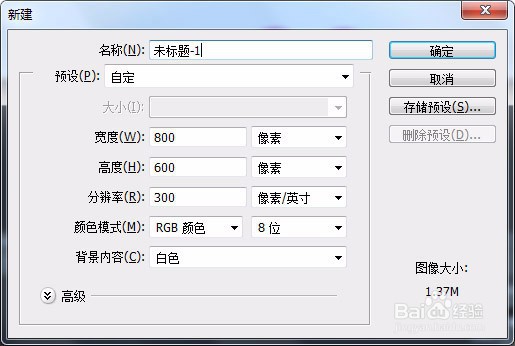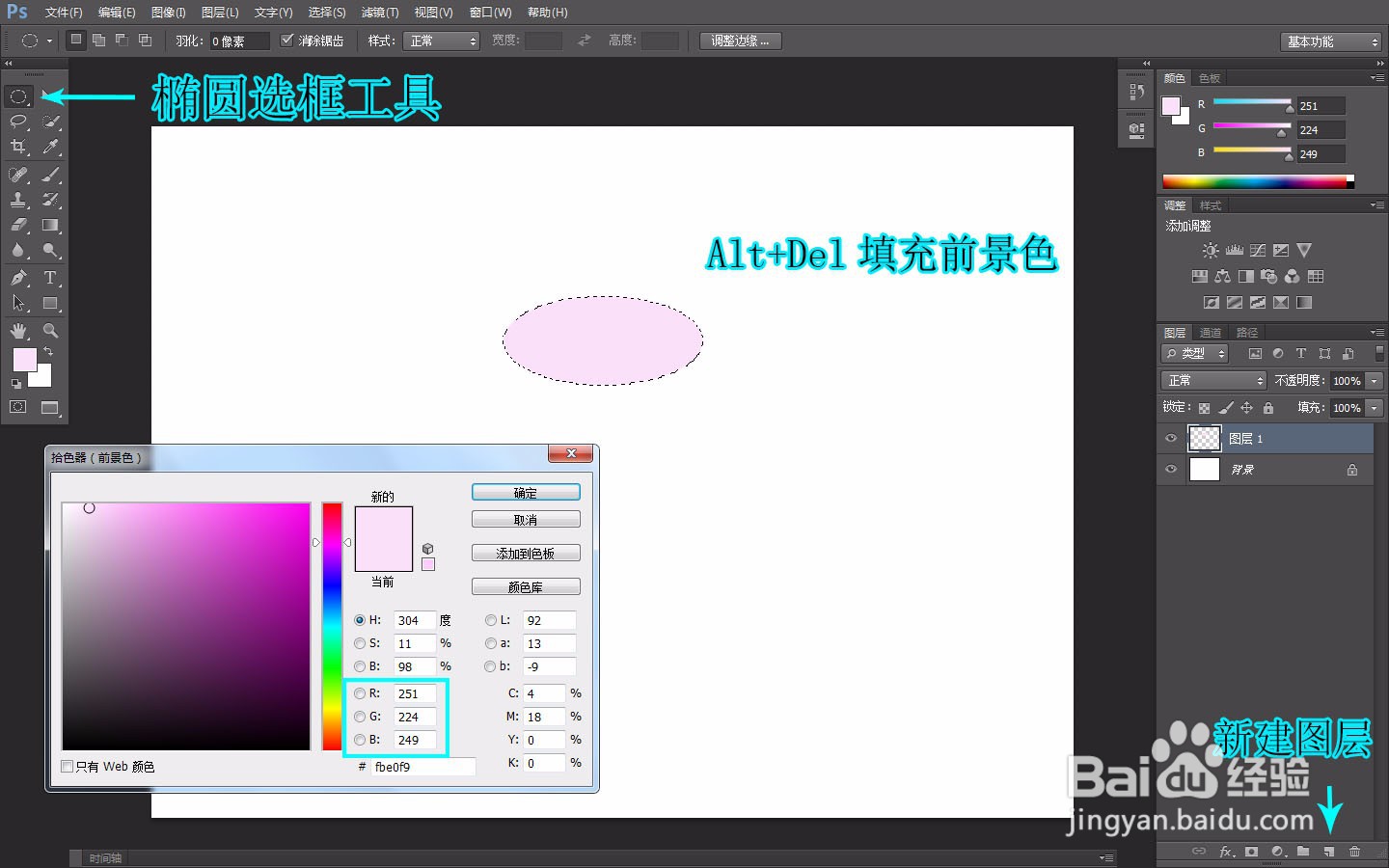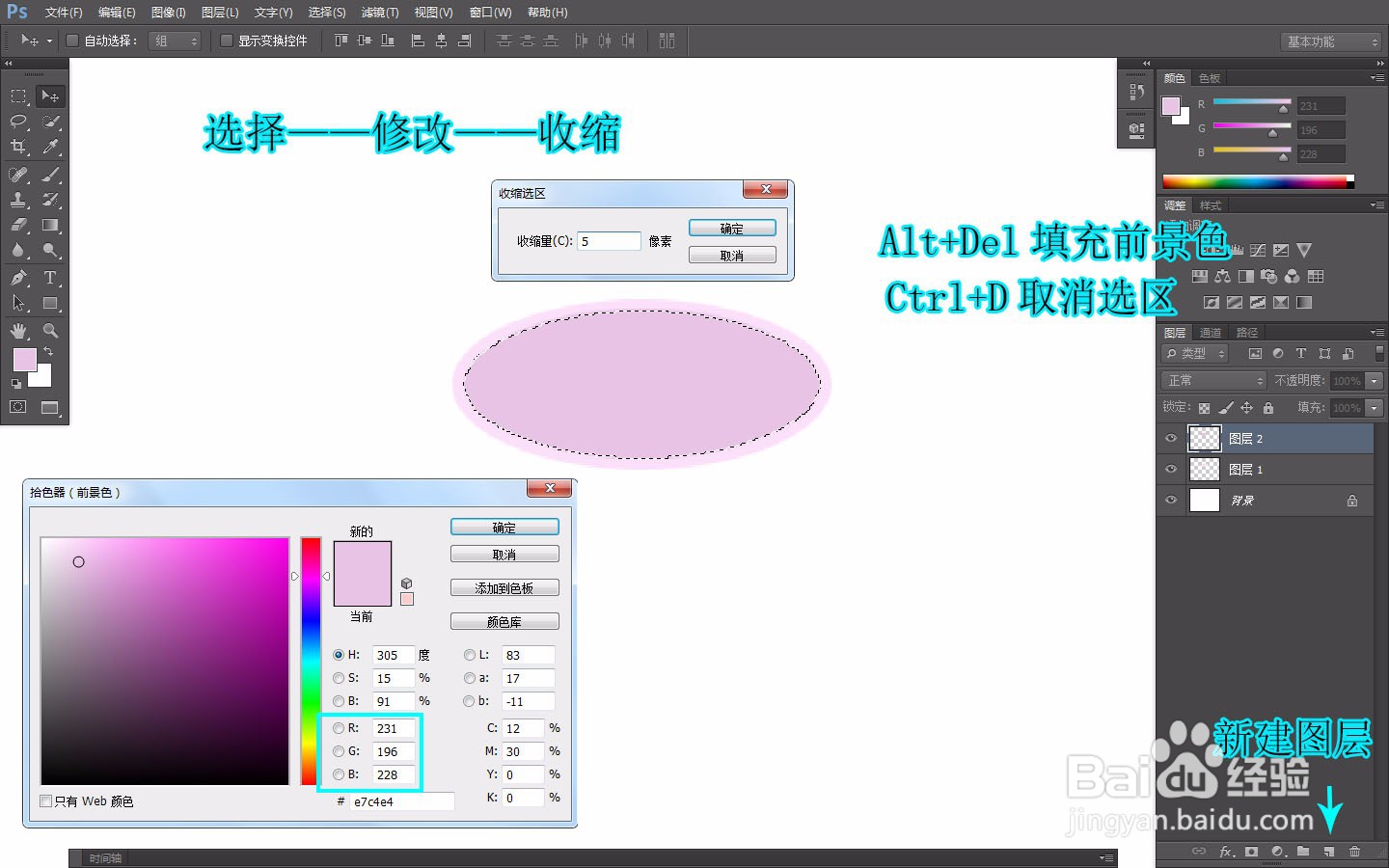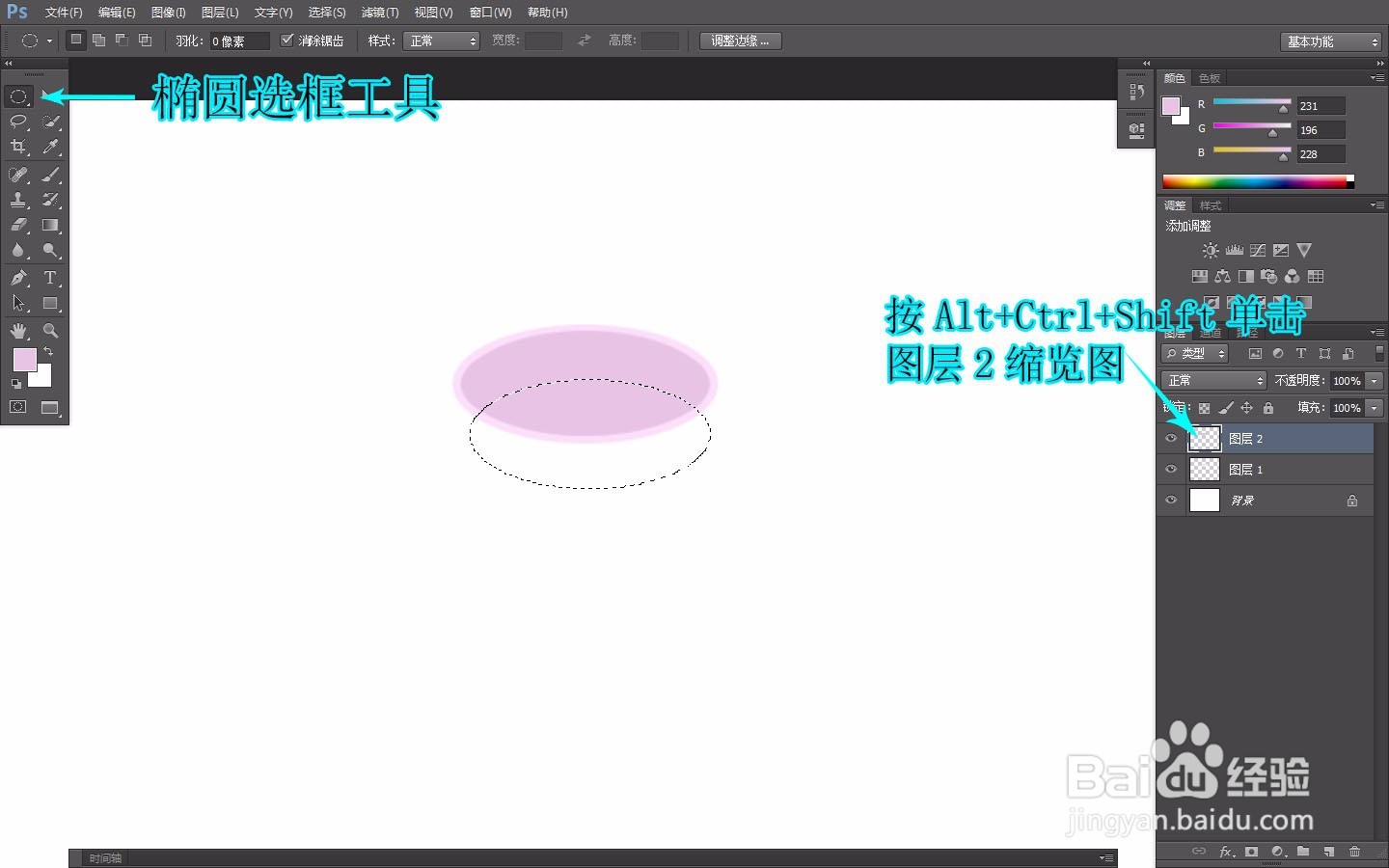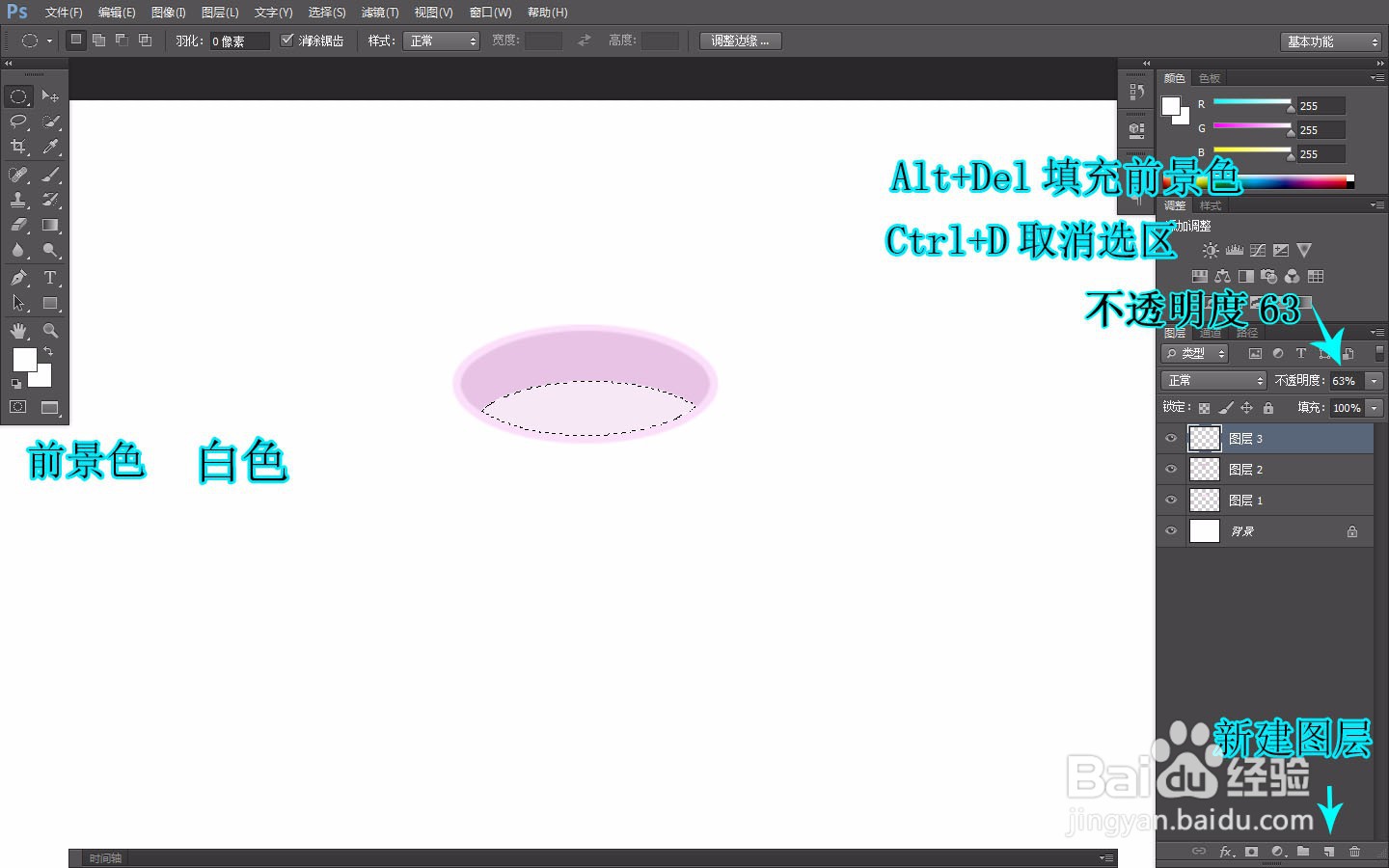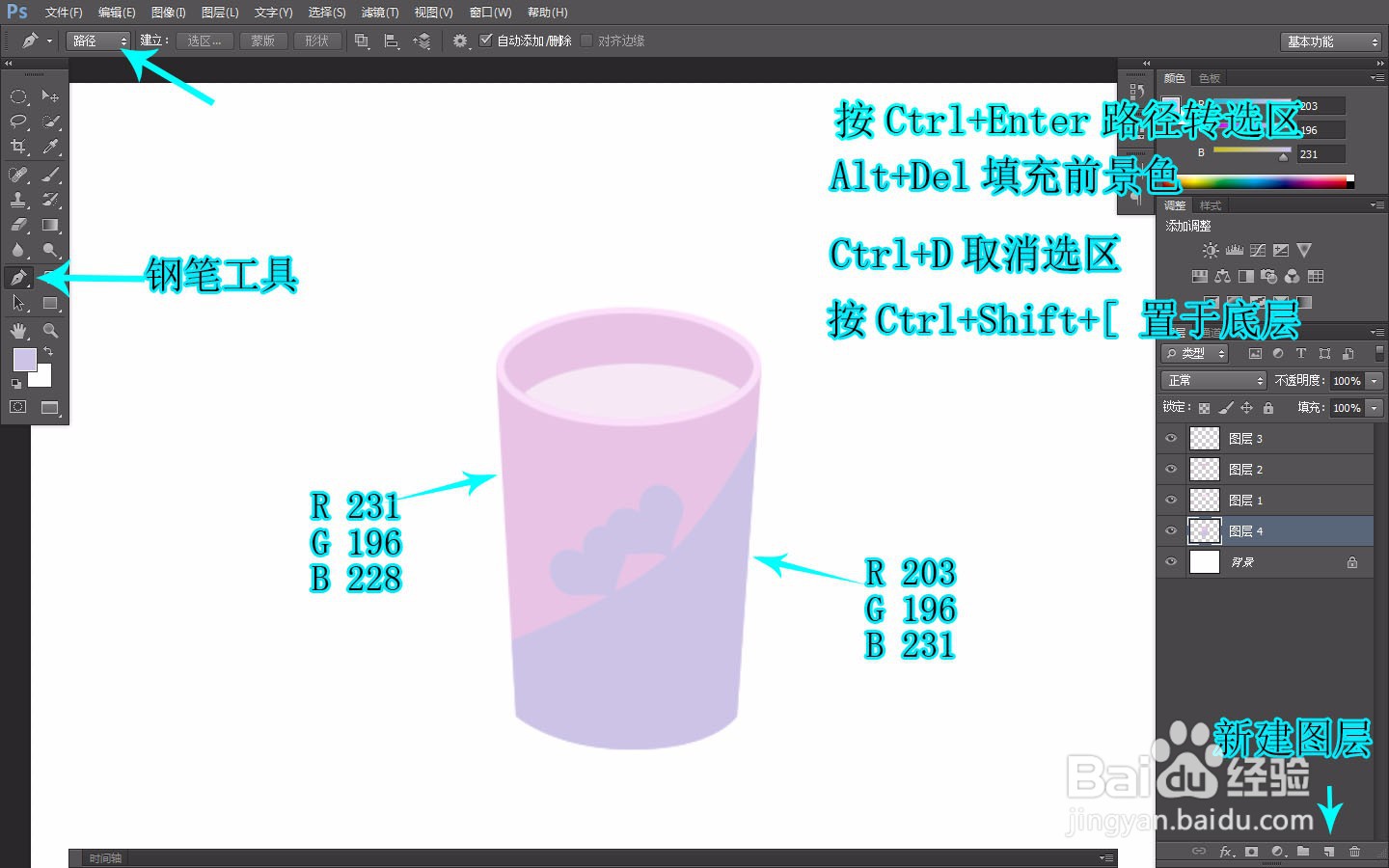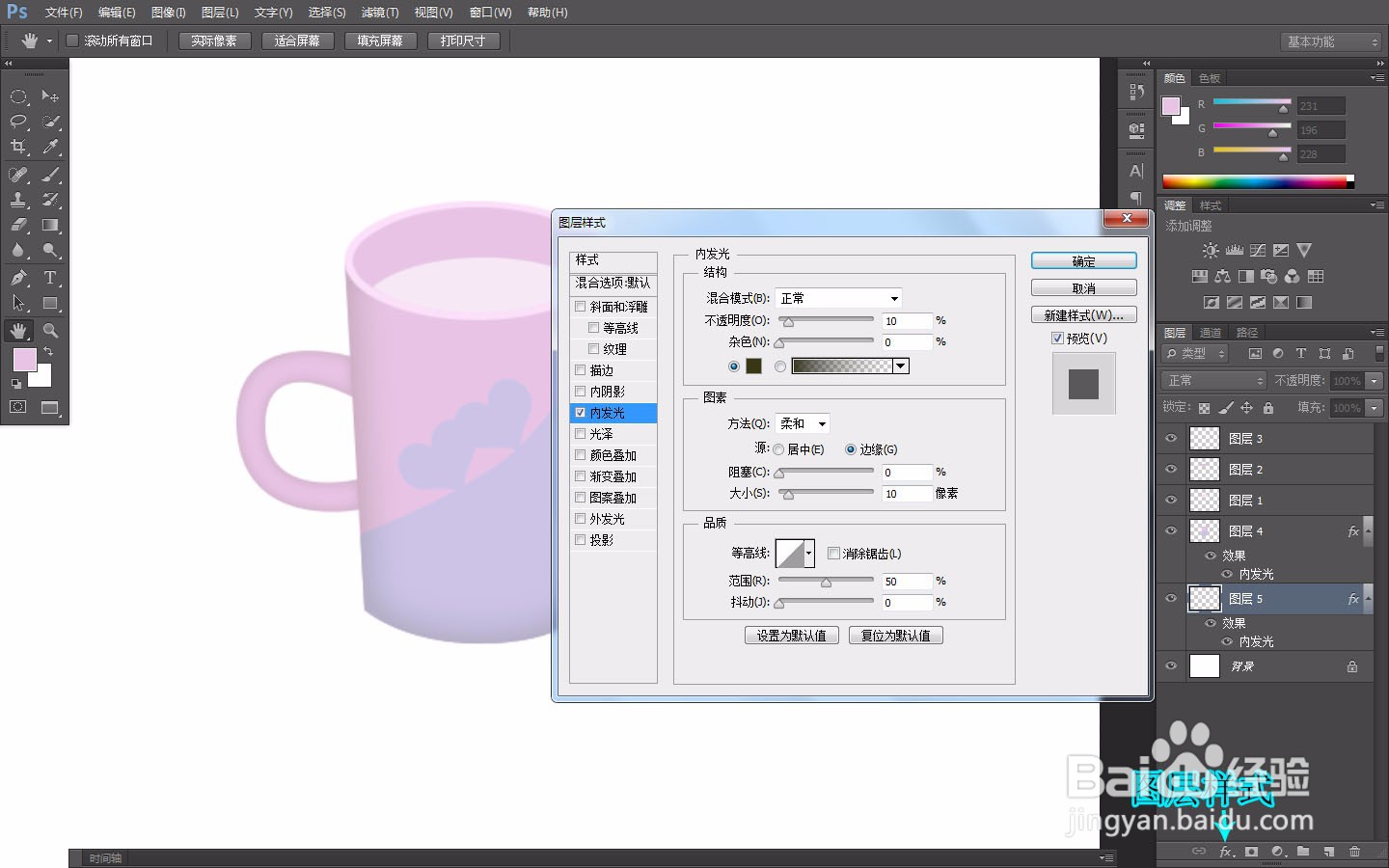怎样用PS画马克杯
1、创建文档
2、椭圆选框工具画椭圆选区,新建图层,填充颜色
3、使用选择——修改——收缩,调整收缩值将选区变小,新建图层,填充颜色并取消选区
4、再次椭圆选框工具画椭圆选区,按Alt+Ctrl+Shift点击图层2的缩览图,将重叠部分的选区保留
5、新建图层,填充颜色并取消选区,调整不透明度
6、钢笔工具绘制杯身的路径,转为选区填充颜色,取消选区,将图层顺序移到最下层
7、添加内发光样式,参数如图
8、钢笔工具绘制把手的路径,转为选区填充颜色,取消选区,将图层顺序移到最下层
9、给把手添加图层样式的内发光
10、完成后的马克杯如图
声明:本网站引用、摘录或转载内容仅供网站访问者交流或参考,不代表本站立场,如存在版权或非法内容,请联系站长删除,联系邮箱:site.kefu@qq.com。
阅读量:65
阅读量:78
阅读量:71
阅读量:41
阅读量:36